Oprava Chyba nastavenia IP sa nedá uložiť v systéme Windows 11/10
Používatelia hlásia chybu, keď nemôžu zmeniť IP adresu alebo DNS server , dostanú nasledujúcu správu.
Can’t save IP settings. Check one or more settings and try again.
V tomto článku sa budeme zaoberať tým, ako uložiť nastavenia IP v systéme Windows 10/11 pomocou niekoľkých jednoduchých riešení.
Nie je možné uložiť nastavenia IP v systéme Windows 11/10
Väčšina používateľov, ktorí sa stretávajú s touto chybou, používa túto metódu na zmenu nastavení IP:
- Otvorte Nastavenia
- Otvorte nastavenia siete Ethernet
- Nájdite svoj ethernet
- Kliknite na položku Nastavenia IP
- Kliknite na položku Upraviť
- Zmeňte nastavenia IP.
V tomto článku uvidíme alternatívnu metódu, pomocou ktorej môžete zmeniť nastavenia IP bez toho, aby ste dostali túto chybu, a niekoľko riešení na riešenie problémov, ak problém pretrváva.
Čítať(Read) : Chyba pri zápise nastavení proxy, prístup je odmietnutý
Skôr ako prejdete ďalej, odporúčame vám uistiť sa, že váš počítač používa najnovšiu verziu systému Windows. Na tento účel môžete skontrolovať aktualizácie(check for Updates) v nastaveniach (Settings)Windows 11/10 . Ak aktualizácia problém nevyriešila, môžete pokračovať v čítaní.
Toto sú veci, ktoré môžete opraviť Nedá sa uložiť nastavenia IP v Windows 11/10 .
- Zmeňte nastavenia IP pomocou ovládacieho panela
- Resetovať IP adresu
Povedzme si o nich podrobne.
1] Zmeňte nastavenia IP(Change IP Settings) pomocou ovládacieho panela(Control Panel)
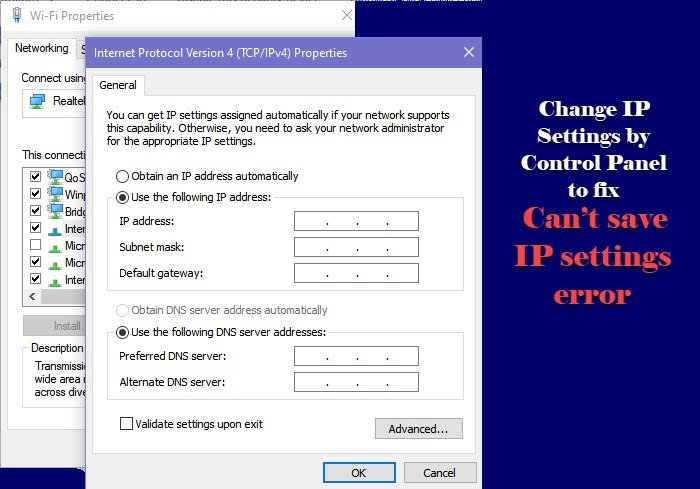
Ak meníte nastavenia IP(IP Settings) pomocou nastavení(Settings) (vyššie uvedenou metódou), môžete čeliť chybe. Takže urobme to isté pomocou ovládacieho panela(do the same by Control Panel) a uvidíme, či problém pretrváva.
Pomocou uvedených krokov môžete zmeniť nastavenia IP(IP Settings) pomocou ovládacieho panela(Control Panel) .
- Otvorte Ovládací panel (Control Panel ) z ponuky Štart.(Start Menu.)
- Uistite sa, že položka „ Zobraziť podľa“(View by” ) je nastavená na možnosť Veľké ikony.(Large icons.)
- Kliknite na položku Network and Sharing Center > Change adapter settings.
- Kliknite pravým tlačidlom myši na ethernetové(Ethernet) pripojenie a vyberte Vlastnosti.(Properties.)
- Vyberte Internet Protocol Version 4 (TCP/IPv4) a kliknite na Vlastnosti.(Properties.)
- Teraz vyberte „ Použiť nasledujúcu adresu IP“,(Use the following IP address”, ) vložte adresu IP, masku podsiete(Subnet Mask) , predvolenú bránu(Default Gateway) , server DNS(DNS Server) a kliknite na tlačidlo OK.
Týmto spôsobom sa vaše nastavenia(Settings) IP zmenia bez akejkoľvek chyby.
Súvisiace(Related) : Nie je možné zmeniť statickú IP adresu a DNS server(Cannot change Static IP address & DNS server) .
2] Resetovať IP adresu
Ak vyššie uvedená metóda neprinesie úspech, skúste pred zmenou adresy IP resetovať . Na tento účel použijeme príkazový riadok(Command Prompt) . Tým sa vymaže vyrovnávacia pamäť IP, pretože môžu spôsobiť túto chybu.
Spustite príkazový riadok (Command Prompt ) ako správca a vykonajte nasledujúce príkazy.
ipconfig/release
ipconfig/renew
Váš počítač sa na chvíľu odpojí od siete Ethernet(Ethernet) , takže neprepadajte panike, pretože je to súčasť procesu.
Teraz skúste znova zmeniť nastavenia IP(IP Settings) pomocou ovládania(Control) (uvedené vyššie) a zistite, či je problém vyriešený.
Toto sú riešenia, ktoré musíte použiť, ak nemôžete manuálne upraviť nastavenia IP v (IP Settings)systéme Windows 10(Windows 10) .
Čítajte ďalej: (Read next: )Systém Windows zistil konflikt adries IP.
Related posts
Opravte Ping Spikes vo WiFi alebo Ethernete v systéme Windows 11/10
Opraviť chybu sieťovej tlačiarne 0x00000bcb – Nedá sa pripojiť k tlačiarni
Oprava pomalého prístupu k sieťovej jednotke zo systému Windows 10
Opravte chybu zlyhania overenia brány na AT&T U-Verse
Opravte pripojenie IPv6, žiadna chyba prístupu k sieti v systéme Windows 11/10
Oprava Microsoft Edge ERR NETWORK CHANGED v systéme Windows 10
Oprava sa nepodarilo pripojiť k sieti Steam
Opravte neidentifikovanú sieť v systéme Windows 10
Opravte problémy so sieťovým a internetovým pripojením v systéme Windows 11/10
Oprava kódu chyby 0x80070035, Sieťová cesta sa v systéme Windows nenašla
Opravte chybu zadania sieťových poverení v systéme Windows 10
Ako používať Network Sniffer Tool PktMon.exe v systéme Windows 10
Oprava Chyba systému Windows sa nemôže pripojiť k tejto sieti
Oprava Nemožnosť prístupu k sieti v prehliadači Chrome (ERR_NETWORK_CHANGED)
Ako nájsť adresu IP smerovača v systéme Windows 10 - vyhľadávanie adresy IP
Zmerajte rýchlosť lokálnej siete pomocou nástroja LAN Speed Test
Zadaný sieťový priečinok je momentálne namapovaný pomocou iného používateľského mena
Opravte chyby sieťovej tlačiarne – systém Windows sa nemôže pripojiť k tlačiarni
Opravte Facebook Messenger čakanie na chybu siete
Opravte chybu sieťového pripojenia 0x00028002
